Outlook
Besonderheiten des Outlook Add-ins
Microsoft Outlook wertet beim Versenden einer E-Mail mit einem Anhang die Klassifikationsinformationen im Dateinamen und in den Metadaten aus und klassifiziert die E-Mail passend. Bei Klassifikationen die es erfordern, wird eine Verschlüsselung angeboten und ggf. eine Warnung angezeigt, dass die E-Mail an eine Person außerhalb des Unternehmens adressiert ist.
Das Outlook Add-in ist in der Multifunktionsleiste “MYDATA” auf der Registerkarte “Start” verfügbar.
Klassifizierungsribbon bei neuer E-Mail
Die Klassifikation kann händisch bei der Erstellung gewählt werden oder wird automatisch gesetzt/verschärft, wenn beim Versand eine höhere Klassifikation gefunden wird. Die gewählte Klassifizierung wird außerdem im Header der E-Mail (X-Classification) hinterlegt und kann daher auch von Mailgateways ausgelesen werden.
| Bezeichnung | Auswirkung |
|---|---|
| Restricted | Klassifikation der E-Mail als interne E-Mail. Beim Senden an eine Person außerhalb der eingeschränkten Gruppe (z. B. außerhalb des Unternehmens) wird eine Warnmeldung angezeigt. Zur Unterdrückung dieser Warnungen, kann für die jeweilige E-Mailadresse eine Ausnahme hinzugefügt werden. |
| Confidential | Die Klassifikation führt dazu, dass Outlook wie bei der Klasse Restricted vor dem Versand an Externe warnt. In der ersten Zeile der E-Mail wird außerdem ein Hinweistext hinzugefügt. Zusätzlich wird noch die Verschlüsselung der E-Mail angeboten. |
| Nicht kennzeichnen | Bei z. B. privaten E-Mails oder falls nicht gewünscht, wird die E-Mail nicht klassifiziert und es erfolgen keine Warnungen. |
| E-Mail HTML/ZIP-Verschlüsseln | Wird dieser Button aktiviert, wird die E-Mail unabhängig vom Inhalt HTML/ZIP-Verschlüsselt |
Eine neue E-Mail wird standardmäßig als “Restricted” klassifiziert.
Warnung bei vertraulichen Anhängen
Wenn Sie eine vertrauliche Datei an Externe versenden, erhalten Sie eine Warnmeldung. Wenn Sie eine als Restricted klassifizierte Datei an externe Empfänger senden, erhalten Sie ebenfalls eine Warnmeldung.
Standardmäßig werden die Empfänger, die dieselbe Domäne wie Ihre E-Mail-Adresse haben, als intern betrachtet, und die Empfänger, die nicht in der internen Domäne enthalten sind, werden als externe Empfänger betrachtet.
Sie können jedoch Ihre internen Domänen erweitern, indem Sie auf die Registerkarte “Optionen” in den “Einstellungen” klicken. Sie können zum Beispiel “@meineFirma.de” als interne Domäne festlegen. Außerdem können Sie “john.doe@external.de” als vertrauenswürdige Person außerhalb Ihres Unternehmens zu Ihrer internen Domäne hinzufügen.
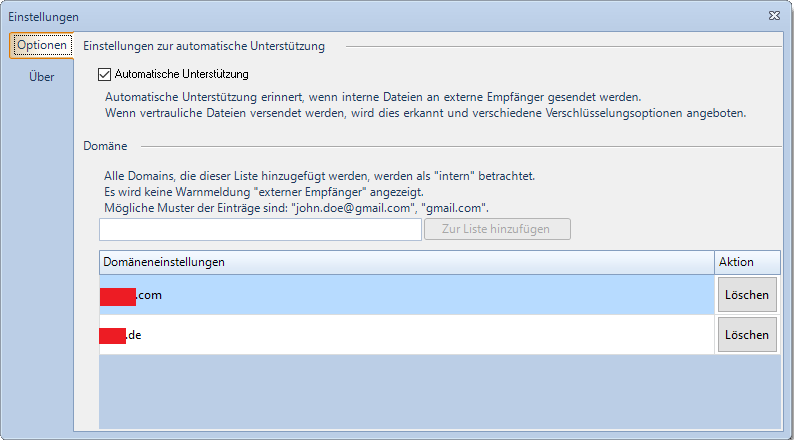
Wenn Sie ein vertrauliches Dokument an eine E-Mail anhängen und der Empfänger sich nicht in Ihrem internen Bereich befindet, erhalten Sie eine Warnmeldung.
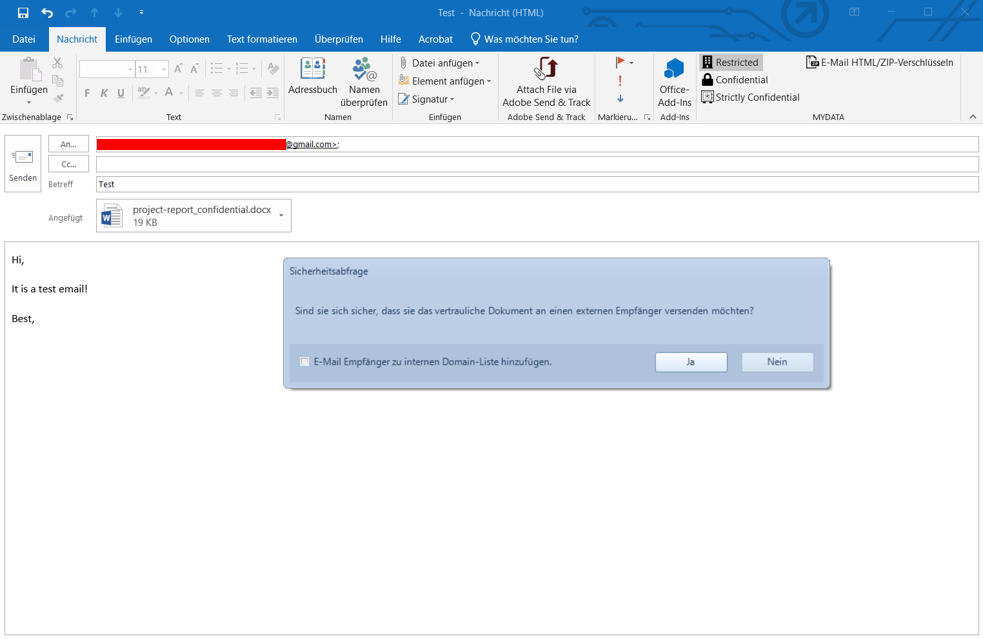
Wenn Sie auf “Ja” klicken, werden Sie gefragt, ob Sie Ihre E-Mail verschlüsseln wollen oder nicht. Sie können sie auch einfach unverschlüsselt senden.
Verschlüsselungsmöglichkeiten
Wenn vom Add-in die Verschlüsselungsmöglichkeiten angeboten werden, kann sich zwischen S/MIME und HTML/ZIP entschieden werden. S/MIME sollte bevorzugt gewählt werden, wenn der Gesprächspartner ein entsprechendes Zertifikat besitzt.
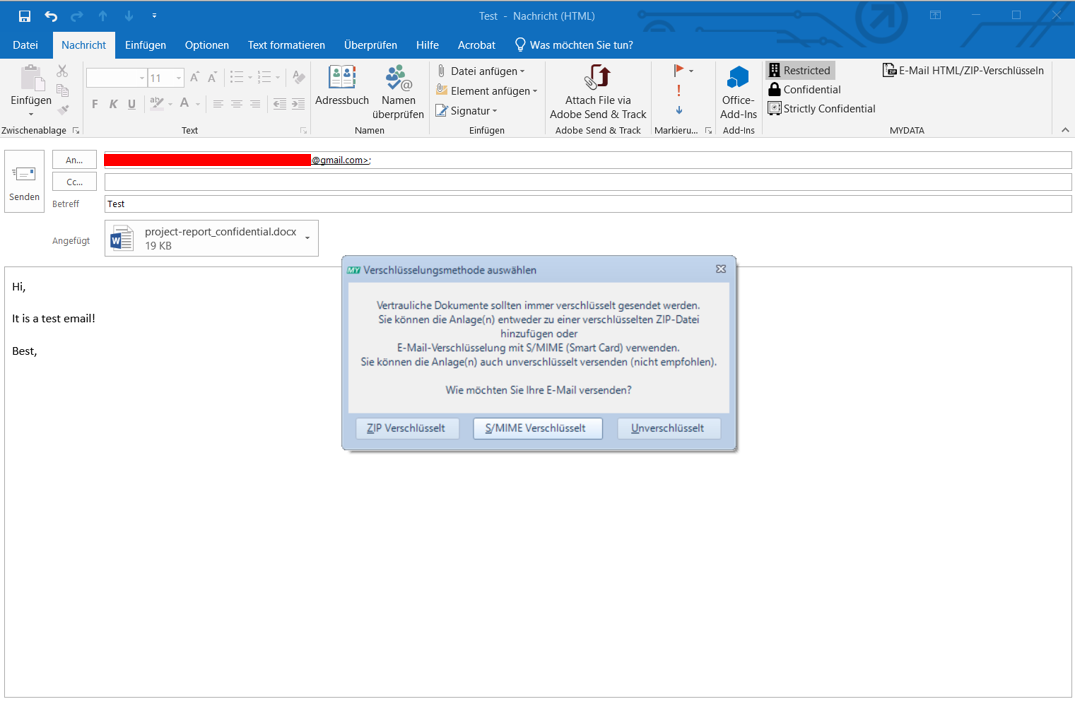
Bei der Verschlüsselung mit HTML/ZIP wird der E-Mailtext in eine HTML-Datei exportiert und in einer verschlüsselten ZIP-Datei hinterlegt. Anhänge werden ebenfalls in der ZIP-Datei hinterlegt. Das Passwort der ZIP-Datei kann in einem Dialog frei gewählt werden.
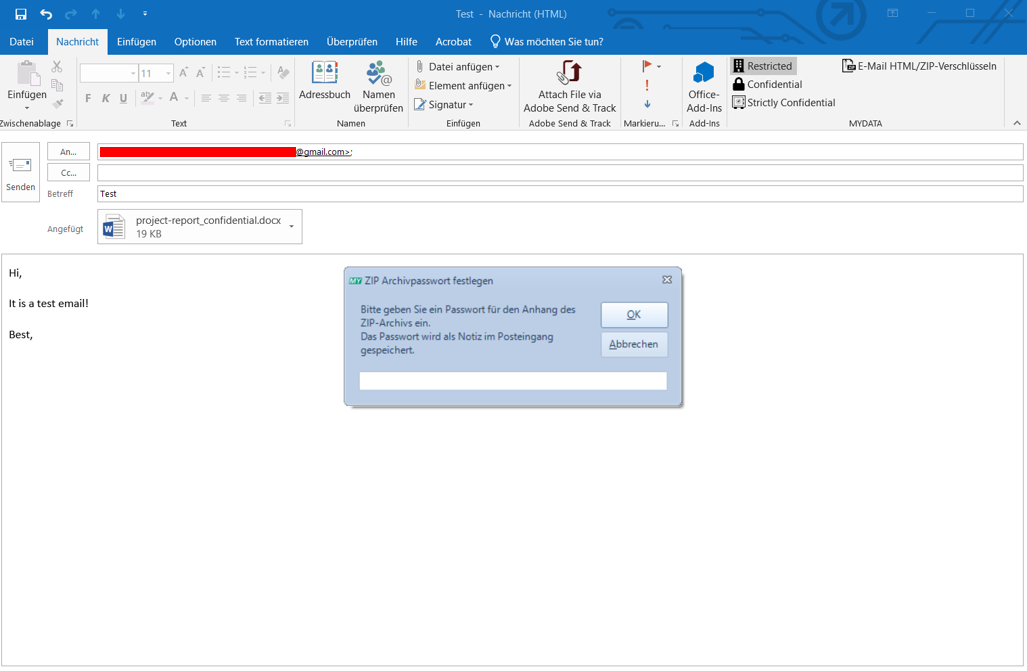
Zu Ihrer Bequemlichkeit wird für Sie eine Notiz mit dem von Ihnen festgelegten Passwort erstellt. Diese Option kann deaktiviert werden. Weitere Informationen zur Konfiguration finden Sie hier.

Die E-Mail wird mit dem Verschlüsselungsalgorithmus AES-256 verschlüsselt. Zur Entschlüsselung muss dann eine Software wie WinZIP, 7-Zip, o. ä. verwendet werden.
Ihr Empfänger erhält Ihre E-Mail verschlüsselt zusammen mit einer kurzen Anleitung, wie mit dem verschlüsselten Anhang umzugehen ist. Das Add-In versucht die Sprache Ihrer E-Mail zu erkennen. Wenn die E-Mail in Deutsch verfasst ist, wird die Anleitung dem Empfänger in Deutsch angezeigt. Wenn die E-Mail in Englisch verfasst ist, wird die Anleitung dem Empfänger auch in Englisch angezeigt.
Kennzeichnung vertraulicher E-Mails
Neben den bereits beschriebenen Maßnahmen wird zusätzlich die Outlook-Option “Vertraulichkeit” auf “Vertraulich” gesetzt, damit auch Empfänger ohne MYDATA Add-ins die vertrauliche Klassifikation sehen können.
Vertrauliche E-Mails die empfangen werden, werden außerdem mit einer roten Kategorie markiert, sodass die Klassifikation auch optisch klar erkennbar ist (das MYDATA Add-in muss dazu installiert sein).
Wird auf eine vertrauliche E-Mail geantwortet, wird die Antwort ebenfalls als vertraulich eingestuft.
S/MIME E-Mails entschlüsseln
Das Outlook Add-in bietet darüber hinaus die Funktion, eine verschlüsselte S/MIME E-Mail beispielsweise zu Archivierungszwecken zu entschlüsseln. Dazu muss die entsprechende E-Mail markiert und auf den entsprechenden Button im Ribbon geklickt werden. Die E-Mail wird daraufhin kopiert und entschlüsselt. Das Original bleibt unverändert.
Umgang mit verdächtigen E-Mails
Um den Umgang mit verdächtigen E-Mails zu erleichtern, gibt es die Möglichkeit im Lesefenster der E-Mail ein Support-Ribbon (siehe nachfolgende Grafik) einzublenden.
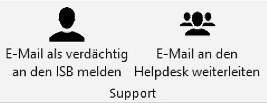
Dieses Ribbon erleichtert dem Anwender die Weiterleitung von E-Mails an Informationssicherheitsbeauftragte oder den Helpdesk. Die Aktivierung der Funktion über die Konfiguration kann hier nachgelesen werden.
Funktion
-
Soll die E-Mail an die Informationssicherheitsbeauftragten versendet werden, erfolgt nach einem Klick auf den entsprechenden Button eine Sicherheitsabfrage und die E-Mail wird umgehend weitergeleitet.
-
Soll die E-Mail an den Helpdesk weitergeleitet werden, kann die E-Mail nach einem Klick auf den entsprechenden Button noch bearbeitet und anschließend vom Anwender verschickt werden.
In beiden Fällen wird die empfangene E-Mail als Anhang der neuen E-Mail hinzugefügt.
Darüber hinaus wird als Meldungstext der komplette Header der E-Mail als Text ergänzt.
Die Empfänger werden basierend auf den Einstellungen automatisch hinterlegt.
DSGVO Compliance bei Besprechungs- und Termineinladungen
Beim Versenden von Termineinladungen bzw. Besprechungen kann der Button “DSGVO Compliance” angeklickt werden. Die Empfänger werden daraufhin in einen speziellen Bereich verschoben, sodass sie sich nicht gegenseitig sehen können. E-Mailadressen verschiedener Dritter werden somit nicht verteilt. Eine Nachfrage erfolgt automatisch, wenn externe E-Mailadressen erkannt werden. Die Rückmeldung auf Termine ist weiterhin möglich.
Reisezeitblocker
Beim Öffnen und Erstellen eines Termins besteht die Möglichkeit, über das MYDATA Ribbon einen Reisezeitblocker in den Kalender hinzuzufügen. Dies ist dann praktisch, wenn im Kalender deutlich gemacht werden soll, dass die Erreichbarkeit aufgrund einer Dienstreise zum Termin eingeschränkt ist. Es wird die Dauer ausgewählt und mit einem Klick auf Speichern entsprechende Blocker-Termine vor und nach dem eigentlichen Termin angelegt.
Und so würde es aussehen:
Notizen
Über das MYDATA Ribbon besteht die Möglichkeit auf einfache Weise Notizen im Posteingang oder innerhalb von Tasks und Terminen zu hinterlegen. Dadurch kann innerhalb der jeweiligen Termine eine gut auffindbare Dokumentation vorgenommen werden.